2024年Android向け画面ミラーリングアプリ10選
画面ミラーリングは、現在市場で最も便利とされているデジタルテクノロジーのうちの1つです。この機能を使うと、モバイル画面をPC、テレビ、プロジェクターなどのより大きく見やすい画面にリアルタイムでキャストすることができます。
この機能の使用方法は、非常に簡単です。使用中に元ファイルの品質低下を心配する必要もありません。今回は、Android向け画面ミラーリングアプリに関する便利な情報をご紹介します。さっそく始めましょう。

1. Android向け画面ミラーリングアプリ10選
おすすめのAndroid用画面ミラーリングアプリは次のとおりです。
1AirDroid Cast
AirDroid Castは、オンライン会議で従業員と雇用主の橋渡しとして機能するAndroid用画面ミラーリングアプリです。このソフトウェアは、作業効率を向上させるため、個人ユーザー、ビジネスユーザー共に最適なツールです。
AirDroid Castを使用すると、デバイスの画面をより大きなディスプレイに共有することができます。MacやWindowsなどの他の複数のデバイスに画面をキャストするために役立ちます。Android画面をPCにキャストするには、以下の手順に従ってください。
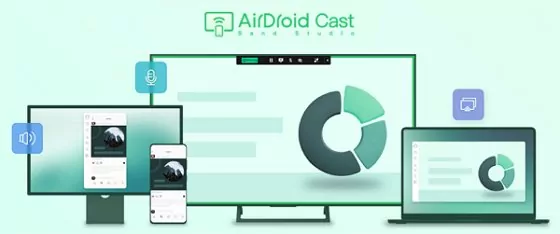
- ステップ 1.両方のデバイスにAirDroid Castをダウンロードしてインストール
- 下の無料ダウンロードボタンをクリックするか、Google Playストアに移動してAirDroid Castを検索し、AndroidスマートフォンとPCの両方にインストールを完了します。
- ステップ 2.AndroidとPCを接続する
- 接続を完了するには、次のいずれかの方法を選択できます。
A: ワイヤレス

お使いの携帯電話のAirDroid Castを使用してQRコードをスキャンするか、キャストコードを入力します。また、ローカルまたはリモートのAndroidデバイスの画面を使用して、このコンピューターにキャストすることもできます。以下の手順に従ってください:
B: USBケーブル

USBケーブルを使用してAndroidデバイスの画面をコンピューターにキャストすることができます。この方法では、遅延なく高解像度の品質が得られます。以下の手順に従ってください:
- ステップ 3.Androidデバイスの画面をPCにキャスト
- 接続が完了すると、携帯電話の画面がPC側に表示される
USB経由でAndroidをPCにミラーリングするチュートリアルはこちらです:
AirDroid Castの主な機能
AirDroid Castには、ユーザーが任意のラップトップまたはコンピューターからAndroidデバイスをリモートコントロールできる独自の機能があります。このアプリを使用すると、どのコンピューターからでもすべてをコントロールすることができます。
AirDroid Castはスクリーンキャストを提供するだけでなく、リモート会議中に音声も提供します。「双方向」オーディオシステムを使用することで、参加者全員が遅延なく直接コミュニケーションを行うことができます。そのため、ビジネスミーティング中の作業効率が向上します。
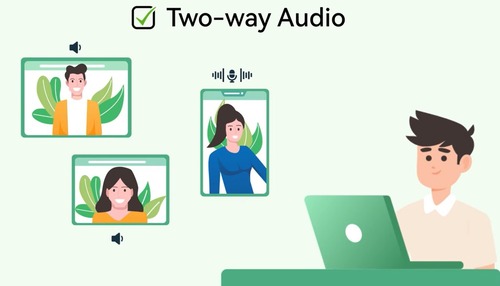
AirDroid Castは、最大5台のデバイスまでいつでもコンピューターにキャストすることができます。そのため、プレゼンテーションやオンライン会議ですべてのPowerPointスライドを表示できます。それ以外にも、友人や家族とマルチプレイヤーゲームを楽しむこともできます。
このツールは、さまざまなシステムを備えたデバイスをサポートし、PCへのキャストには、Androidデバイス、iOSデバイス、Windowsデバイス、およびMac OSがご利用いただけます。
編集者の評価: 5つ星中4.6つ星
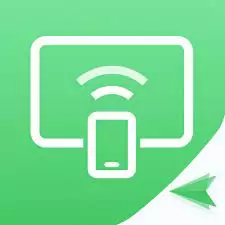
2ApowerMirror
ApowerMirrorは、トップクラスの画面ミラーリングアプリの1つです。モバイルスクリーンをはるかに大きいスクリーンにキャストすると、どうしても動画の品質が低下してしまいます。しかし、ApowerMirrorを使用すると、品質を低下させることなく、携帯電話をプレゼンテーションやデモ用の強力なツールに変えることができます。
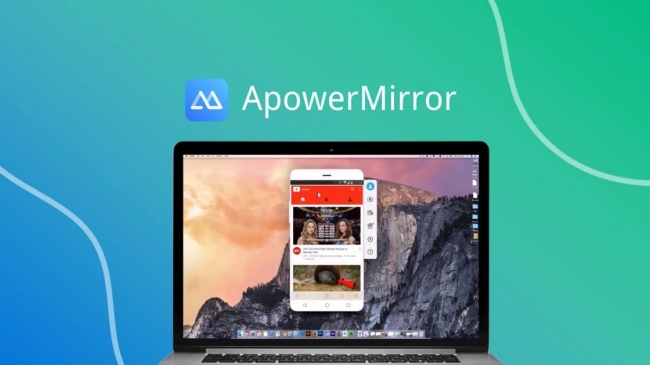
機能
- クラウドミラーリング
- 高品質の画面ミラーリング
- USBまたはWi-Fi経由でキャスト
- 画面録画とスクリーンショット
編集者の評価: 5つ星中4.2つ星
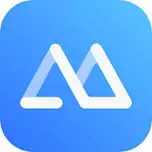
3Mirroring360
Mirroring360は、AndroidとiPhoneの両方のユーザーが利用できるもう1つの最高の画面ミラーリングアプリです。Mirroring360を使用すると、ユーザーは画面を簡単に共有または表示できます。このアプリを使用すると、さまざまな場所にいる複数のユーザー(最大40人の参加者)とワイヤレスで繋がることができます。
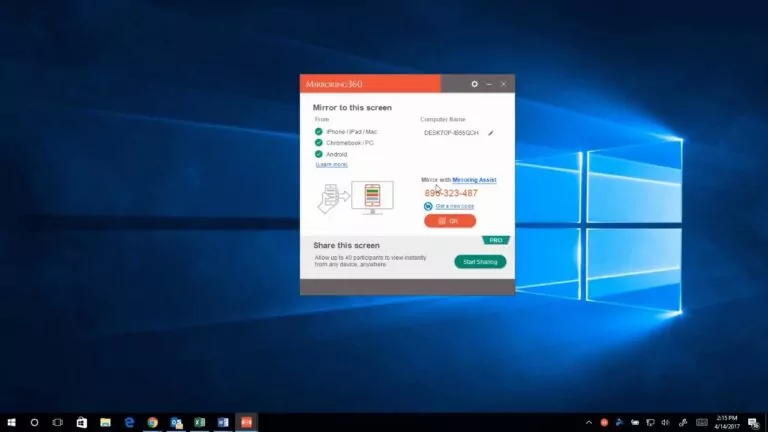
機能
- ミラーリングアシスト
- 画面録画
- Android、iOS、Chromebook、Windows、Macとの互換性
編集者の評価: 5つ星のうち4つ星

4TeamViewer
TeamViewerは、Mac OS、Android、iOSなど、ほぼ10種類のプラットフォームで動作するように最適化されているため、会社内やクライアント間のコミュニケーションを容易にします。
コンピューターを接続して画面をオンラインでリモート共有し、ネットワーク上での監視を可能にします。このアプリはモバイル画面共有とリモートアクセスで特に人気を集めています。TeamViewerは、ほとんどの競合製品よりも高速にファイルを転送します。
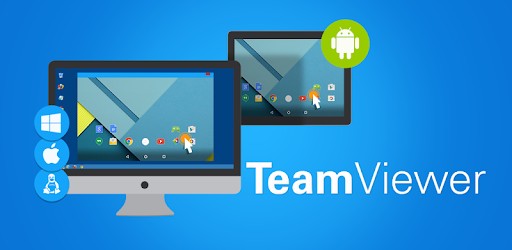
機能
- リモートコンピューター接続
- すべての接続がエンドツーエンドで暗号化
- 一度に数百のデバイスにTeamViewerを展開
編集者の評価: 5つ星のうち4.5つ星
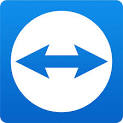
5Google Home
Google Homeは、小さい画面を大画面にキャストして、基本的にどのテレビもコンピューターに変えてしまうことができるアプリです。動画や音声のストリーミングのほとんどは、これらの画面ミラーリングツールよりもChromecastで行う方が適しています。それでも、代わりにスマートフォンの画面をテレビで使用したい場合などは、このアプリがそれを実現するために最適です。
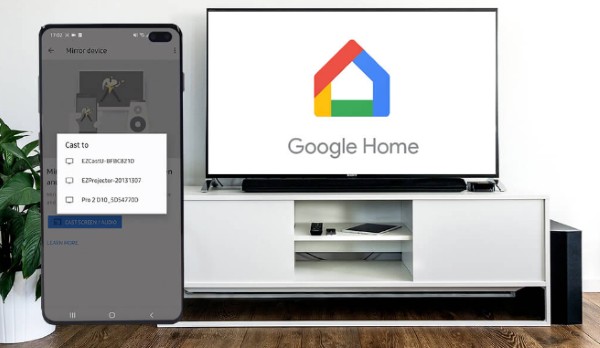
機能
- デバイスからテレビに画面をキャスト
- 他のGoogleデバイスを管理および制御
編集者の評価: 5つ星中4.5つ星

6MirrorTo
MirrorToは、AndroidデバイスだけでなくiOSでもよく機能する、優れた画面ミラーリングアプリです。このアプリを使用すると、AndroidまたはiOSデバイスを簡単にPCに画面共有することができます。したがって、コンピューターから大画面でスマートフォンを自由に制御できます。
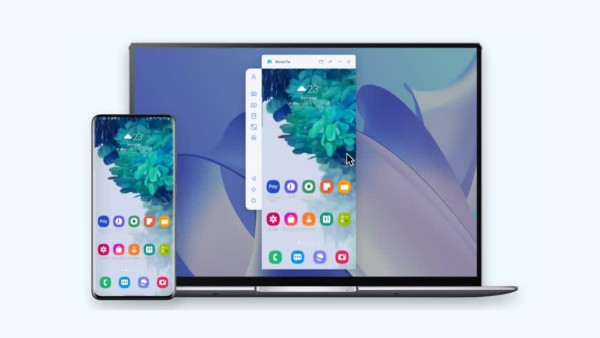
機能
- ライブストリーミング
- AndroidとiOSの両方に対応
- アプリ内ディスプレイとオーディオ
編集者の評価: 5つ星中3.9つ星
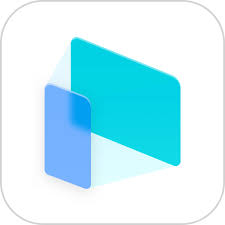
7WonderShare MirrorGo
MirrorGoは、Windowsで動作するように設計されたもう1つの高度な画面ミラーリングアプリです。デバイスのディスプレイをコンピューターの大画面で共有したり、携帯電話を操作したりできるため、リモートでの作業が簡単になります。大規模なイベントや講義、会議での作業、動画再生機能のないメディアでのプレゼンテーションの共有に最適です。
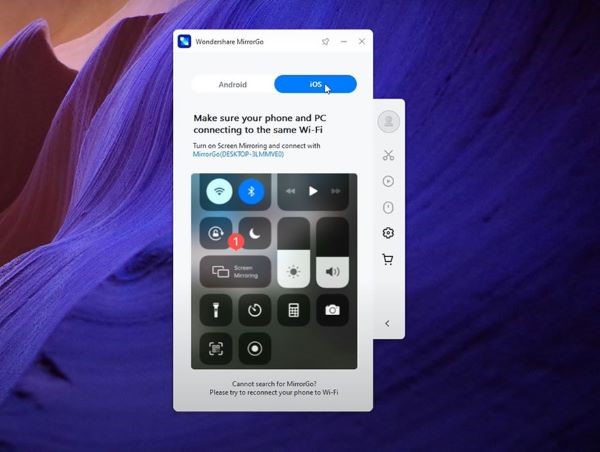
機能
- PCでAndroidをミラーリングおよび制御
- ゲームキーボードを使用
- ファイルを転送
- クリップボードを共有
編集者の評価: 5つ星のうち4.2つ星
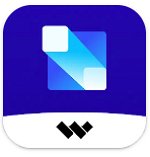
8AnyDesk
AnyDeskは、スマートフォンやデスクトップのディスプレイをワイヤレスでプライベートにミラーリングできるSkypeのようなツールであり、Windows 10用です。この製品は無料体験版を提供しており、有料版には追加の特典が付いています。
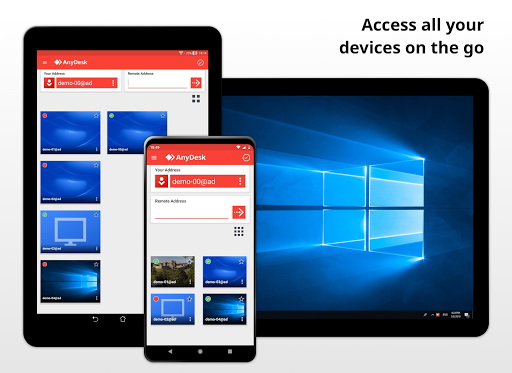
機能
- コンピューターにリモート接続
- 組み込みのファイル転送機能
- 描画用のホワイトボード
編集者の評価: 5つ星のうち4.2つ星
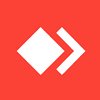
9LetsView
Android用の無料画面ミラーリングアプリLetsViewを使用すると、デスクトップ画面をリモートデバイス(別のデスクトップ、ラップトップ、タブレットなど)にキャストし、コンピューターの画面を他のユーザーと共有することができます。互換性が非常に高く、Windows、Mac、Linux、Android、Chromebookなどで動作します。
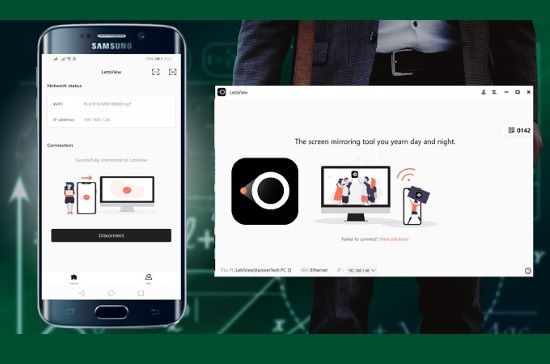
機能
- スクリーンショットと画面録画を提供
- ワイヤレス接続
- 描画用のホワイトボード
編集者の評価: 5つ星中4.1つ星
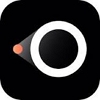
10VNC Viewer
VNC Viewerは、AndroidをPCまたはMacにキャストするために使用できるワイヤレス画面ミラーリングアプリです。クラウドサービスを使用して、他のリモートデバイスに接続することもでき、すべての接続のバックアップをVNSアカウントに保存します。Bluetoothマウスとキーボードにも対応しており、HD品質でAndroidをリモートで効果的にキャストすることができます。さらに、このソフトウェアには、仮想キーボードなどの追加機能も搭載されています。
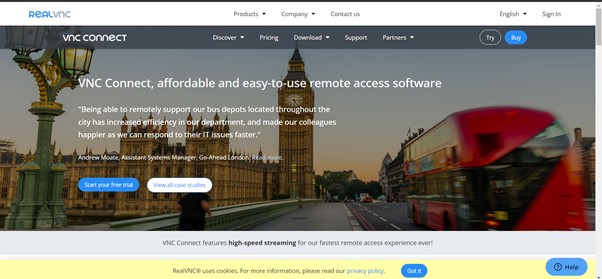
機能
- 素晴らしい画質
- 異なるネットワーク間での画面ミラーリング
- 高度な機能を備えた仮想キーボード
編集者の評価: 5つ星中4.3つ星
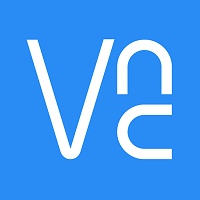
2. Android用画面ミラーリングアプリ10選の比較
| 製品名 | 月額 | プラットフォーム | キャスト方法 | デバイス数 |
|---|---|---|---|---|
| AirDroid Cast | 基本プランは無料、プレミアムプランは年間29.99ドル | Android、iOS、PC、Mac、スマートテレビ | ワイヤレス、AirPlay、USB | 一度に最大5台のデバイス | ApowerMirror | 月額29.95ドル | AndroidおよびiOS | Wi-Fi、PINコード、QRコード | 一度に3台のデバイス |
| Mirroring360 | 月額11.99ドル | Windows、iOS、Android、Chromebook | QRコードまたは会議ID | 一度に40台のデバイス |
| TeamViewer | 月額25.90ドル | Android, iOS, PC | Teamviewer IDまたは会議ID | 最大3台のデバイス |
| Google Home | 無料 | AndroidおよびPC | Wi-Fi | 1台 |
| MirrorTo | 月額9.95ドル | Android, iOS | Wi-Fi,USB | 1台 |
| MirrorGo | 月額5.95ドル | Android, iOS, PC/Mac | USB,AirPlay | One |
| AnyDesk | 月額9.90ドル | AndroidおよびiOS | ワイヤレス | 最大3台のデバイス |
| LetsView | 月額19.95ドル | AndroidおよびiOS | Wi-Fi、PINコード | 最大2台のデバイス |
| VNC Viewer | 無料 | Androids, PC/Mac | パスワード | 複数のユーザー |
3. Androidに最適な画面ミラーリングアプリはどれか
AndroidからPCへの最適な画面ミラーリングアプリ
Airdroid Castは、AndroidからPCへの最適な無料画面ミラーリングアプリです。コンピューターでお使いの携帯電話を完全に制御することができます。Airdroid Castを使用すると、オフラインでもオーディオ/ビデオ会議でも、会議を管理できます。AndroidをPCに接続する方法は多数あり、リモートでの接続と制御も利用可能です。
Androidからテレビへの最適な画面ミラーリングアプリ
Google Homeは、Androidからテレビへの最適なミラーリングアプリです。インターフェースはシンプルで使いやすく、Androidからテレビにコンテンツをスムーズにキャストすることができます。
このアプリは無料で、Androidからテレビへのキャストによく使用されます。映画やゲームなど、あらゆる種類のコンテンツをキャストすることができます。ただし、この方法を使用するにはテレビにChromecastを設定する必要があります。
4. ヒント: PCからテレビへのおすすめ画面ミラーリングソフトウェア
AirDroid Castは、PC画面をテレビにキャストするために最適なソフトウェアです。Webバージョンを使用すると、PC画面をワイヤレスでテレビに共有することができます。このソフトウェアは使いやすく、データケーブルやHDMIケーブルを用意する必要がないため、すべてのPCユーザーにおすすめします。リモートネットワークとローカルネットワーク経由で動作し、キャストを開始するには、テレビでブラウザを開いてwebcast.airdroid.comにアクセスするだけで完了します。
このソフトウェアを選択する理由
デバイスをワイヤレスでキャスト
遅延なくコンテンツをストリーミング
マルチプラットフォームに対応
5. さいごに
画面ミラーリングは、PCやテレビなどのより大きく広い画面で携帯電話の画面を表示するために最適な方法です。これにより、プレゼンテーションやセミナー用のPCやテレビなどの外部接続された画面からAndroid画面を表示したり、友人や家族と一緒に画面を共有して映画を見たりすることができます。
Airdroid Castは、画面ミラーリングに最適なソフトウェアの1つです。ぜひお試しいただき、コメント欄からご感想をお聞かせください。
Androidの画面ミラーリングに関するよくある質問
・AndroidをRokuにキャストするには、Rokuのメインメニューに移動し、ホームページで[設定]までスクロールして選択します。
・次に、[システム] > [バージョン情報]を選択すると、モデル情報が表示されます。デバイスが画面ミラーリングをサポートしている場合は、[次へ]をタップし、[続行]をタップします。
・画面をミラーリングしたいテレビをタップします。







返信を残してください。